
ನಿಮಗೆ ವಾಟ್ಸಾಪ್ ಮೂಲಕ ಚಿತ್ರವನ್ನು ಕಳುಹಿಸಲಾಗಿದೆಯೇ ಮತ್ತು ನೀವು ಅದನ್ನು ಫೋಟೋಶಾಪ್ನಲ್ಲಿ ಸಂಪಾದಿಸಲು ಬಯಸಿದಾಗ ಅದು ತೆರೆಯುವುದಿಲ್ಲವೇ? ನೀವು ಪರದೆಯ ಮೇಲೆ ಈ ಕೆಳಗಿನ ಸಂದೇಶವನ್ನು ನೋಡಬಹುದು: "SOS JPEG ಮಾರ್ಕರ್ನ ಮೊದಲು ಯಾವುದೇ SOFn, DQT, ಅಥವಾ DHT ಮಾರ್ಕರ್ ಕಂಡುಬಂದಿಲ್ಲದ ಕಾರಣ ಪೂರೈಸಲು ವಿಫಲವಾಗಿದೆ." ಇದು ನಿಮಗೆ ಸಂಭವಿಸಿದರೆ, ನಿಮ್ಮ ಶಾಂತತೆಯನ್ನು ಕಳೆದುಕೊಳ್ಳಬೇಡಿ. ಈ ಪ್ರವೇಶದಲ್ಲಿ ನಾವು ನೋಡುತ್ತೇವೆ ಫೋಟೋಶಾಪ್ನಲ್ಲಿ WhatsApp ಚಿತ್ರಗಳನ್ನು ಹೇಗೆ ತೆರೆಯುವುದು ಎಂಬುದರ ಕುರಿತು ಪರಿಹಾರ.
ವಾಟ್ಸಾಪ್ ಮೂಲಕ ತಮ್ಮ ಗ್ರಾಹಕರಿಂದ ಚಿತ್ರಗಳನ್ನು ಸ್ವೀಕರಿಸುವ ಗ್ರಾಫಿಕ್ ವಿನ್ಯಾಸ ವೃತ್ತಿಪರರಲ್ಲಿ ಮೇಲೆ ವಿವರಿಸಿದ ಪರಿಸ್ಥಿತಿಯು ತುಂಬಾ ಸಾಮಾನ್ಯವಾಗಿದೆ. ಫೋಟೋಶಾಪ್ ಬಳಸಿ ಅಂತಹ ಚಿತ್ರಗಳನ್ನು ಸಂಪಾದಿಸಲು ಅವರು ಬಯಸಿದಾಗ, ಬುಕ್ಮಾರ್ಕ್ ಇಲ್ಲದ ಕಾರಣ ಫೈಲ್ಗಳನ್ನು ತೆರೆಯಲು ಪ್ರೋಗ್ರಾಂ ಅನುಮತಿಸುವುದಿಲ್ಲ. ಮುಂದೆ, ಮತ್ತು ಅನಗತ್ಯ ವಿವರಗಳ ಮೇಲೆ ವಾಸಿಸದೆ, ನಾವು ವಿವರಿಸುತ್ತೇವೆ ನಿಮ್ಮ ಚಿತ್ರಗಳಲ್ಲಿನ ಈ ದೋಷವನ್ನು ಸರಿಪಡಿಸಲು ಮತ್ತು ಫೋಟೋಶಾಪ್ನಲ್ಲಿ ಸಮಸ್ಯೆಗಳಿಲ್ಲದೆ ಅವುಗಳನ್ನು ತೆರೆಯಲು ನೀವು ಏನು ಮಾಡಬಹುದು.
ಪರಿಹಾರ! ಫೋಟೋಶಾಪ್ನಲ್ಲಿ WhatsApp ಚಿತ್ರಗಳನ್ನು ತೆರೆಯುವುದು ಹೇಗೆ?

WhatsApp, ನಿಸ್ಸಂದೇಹವಾಗಿ, ವಿಶ್ವಾದ್ಯಂತ ಹೆಚ್ಚು ಬಳಸುವ ಸಂದೇಶ ಅಪ್ಲಿಕೇಶನ್ ಆಗಿದೆ. ಇದು ಉಚಿತವಾಗಿದೆ, ಬಳಸಲು ಸುಲಭವಾಗಿದೆ ಮತ್ತು ಉತ್ತಮ ವೈಶಿಷ್ಟ್ಯಗಳೊಂದಿಗೆ ಪ್ಯಾಕ್ ಆಗಿದೆ ವೀಡಿಯೊ ಟಿಪ್ಪಣಿಗಳನ್ನು ಕಳುಹಿಸುವುದು ಮತ್ತು ವೀಡಿಯೊ ಕರೆಗಳಲ್ಲಿ ಸ್ಕ್ರೀನ್ ಹಂಚಿಕೆ. ಅದರ ಭಾಗವಾಗಿ, ಫೋಟೋಶಾಪ್ ಆಗಿದೆ ಅತ್ಯಂತ ಜನಪ್ರಿಯ ಫೋಟೋ ಎಡಿಟಿಂಗ್ ಪ್ರೋಗ್ರಾಂಗಳಲ್ಲಿ ಒಂದಾಗಿದೆ ವಿನ್ಯಾಸ ವೃತ್ತಿಪರರಲ್ಲಿ. ಜಾಹೀರಾತುದಾರರು, ಛಾಯಾಗ್ರಾಹಕರು, ವಿನ್ಯಾಸಕರು ಮತ್ತು ವಿದ್ಯಾರ್ಥಿಗಳು ತಮ್ಮ ಯೋಜನೆಗಳಲ್ಲಿ ಎಲ್ಲಾ ರೀತಿಯ ಚಿತ್ರಗಳನ್ನು ರಚಿಸಲು, ಮಾರ್ಪಡಿಸಲು ಅಥವಾ ಸ್ಪರ್ಶಿಸಲು ಈ ಸಾಫ್ಟ್ವೇರ್ ಅನ್ನು ಬಳಸುತ್ತಾರೆ.
ಫೋಟೋಶಾಪ್ನಲ್ಲಿ WhatsApp ಚಿತ್ರವನ್ನು ಸಂಪಾದಿಸಲು ಅಗತ್ಯವಾದಾಗ ಈ ಎರಡು ವಿಭಿನ್ನ ಅಪ್ಲಿಕೇಶನ್ಗಳು ಮಾರ್ಗಗಳನ್ನು ದಾಟುತ್ತವೆ. ನೀವು ಜಾಹೀರಾತು ಯೋಜನೆಯಲ್ಲಿ ಬಳಸಲು ಕ್ಲೈಂಟ್ ಒಂದು ಅಥವಾ ಹೆಚ್ಚಿನ ಚಿತ್ರಗಳನ್ನು WhatsApp ಮೂಲಕ ಕಳುಹಿಸಬಹುದು. ಆದ್ದರಿಂದ ನೀವು ಫೋಟೋಶಾಪ್ನಲ್ಲಿ ಸಂಪಾದನೆ ಅಥವಾ ಮರುಹೊಂದಿಸಲು ಚಿತ್ರಗಳನ್ನು ತೆರೆಯಲು ಬಯಸಿದಾಗ, ಜಾಹೀರಾತು ಕಾಣಿಸಿಕೊಳ್ಳುತ್ತದೆ: "SOS JPEG ಮಾರ್ಕರ್ಗಿಂತ ಮೊದಲು ಯಾವುದೇ SOFn, DQT, ಅಥವಾ DHT ಮಾರ್ಕರ್ ಕಂಡುಬಂದಿಲ್ಲವಾದ್ದರಿಂದ ಭೇಟಿಯಾಗಲು ವಿಫಲವಾಗಿದೆ". ಈ ಸಮಸ್ಯೆಯನ್ನು ಪರಿಹರಿಸಲು ನೀವು ಏನು ಮಾಡಬಹುದು?
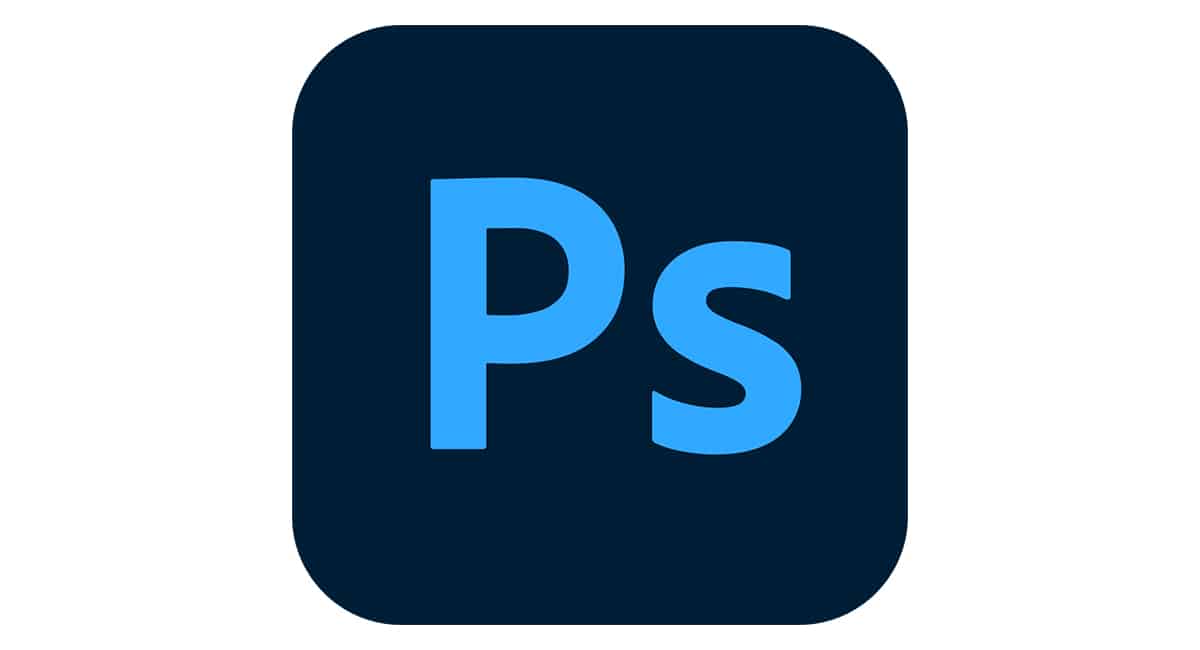
ಫೋಟೋಶಾಪ್ನಲ್ಲಿ ವಾಟ್ಸಾಪ್ ಚಿತ್ರಗಳನ್ನು ತೆರೆಯುವ ಪರಿಹಾರವನ್ನು ಬಹಿರಂಗಪಡಿಸುವ ಮೊದಲು, ಅದನ್ನು ನೆನಪಿನಲ್ಲಿಟ್ಟುಕೊಳ್ಳಬೇಕು ಸಂದೇಶ ಕಳುಹಿಸುವಿಕೆಯ ಅಪ್ಲಿಕೇಶನ್ ಮೂಲಕ ಹಂಚಿಕೊಳ್ಳಲಾದ ಎಲ್ಲಾ ಫೋಟೋಗಳೊಂದಿಗೆ ಈ ಸಮಸ್ಯೆ ಉಂಟಾಗುವುದಿಲ್ಲ. ಅವರು ನಿಮಗೆ ಒಂದು ಚಿತ್ರ ಅಥವಾ ಚಿತ್ರಗಳ ಬ್ಯಾಚ್ ಅನ್ನು ಕಳುಹಿಸಲಿ, ಫೋಟೋಶಾಪ್ನಿಂದ ಯಾವುದೇ ಸಮಸ್ಯೆಯಿಲ್ಲದೆ ಅವುಗಳನ್ನು ಸಂಪಾದಿಸಲು ನಿಮಗೆ ಸಾಧ್ಯವಾಗಬಹುದು. ಆದರೆ, ಯಾವುದೇ ಸಂದರ್ಭದಲ್ಲಿ, ವಿವರಿಸಿದ ದೋಷದಿಂದಾಗಿ ನೀವು ಹಾಗೆ ಮಾಡಲು ಅಸಾಧ್ಯವಾದರೆ, ನಾವು ಕೆಳಗೆ ವಿವರಿಸುವ ಎರಡು ಪರಿಹಾರಗಳನ್ನು ನೀವು ಅನ್ವಯಿಸಬಹುದು.
ಪೇಂಟ್ನೊಂದಿಗೆ ಚಿತ್ರವನ್ನು ತೆರೆಯಿರಿ

ಫೋಟೋಶಾಪ್ನಲ್ಲಿ WhatsApp ಚಿತ್ರಗಳನ್ನು ತೆರೆಯಲು ಮೊದಲ ಪರಿಹಾರವು ಒಳಗೊಂಡಿದೆ ಬಣ್ಣವನ್ನು ಬಳಸಿ ಚಿತ್ರವನ್ನು ತೆರೆಯಿರಿ, ಪ್ರಸಿದ್ಧ ವಿಂಡೋಸ್ ಡೀಫಾಲ್ಟ್ ಗ್ರಾಫಿಕಲ್ ಎಡಿಟರ್. ಈ ಸರಳ ಕ್ರಿಯೆಯೊಂದಿಗೆ, ಪ್ರಶ್ನೆಯಲ್ಲಿರುವ ಫೋಟೋ ಅದನ್ನು ಸ್ವೀಕರಿಸಲು ಫೋಟೋಶಾಪ್ಗಾಗಿ ಕಾಣೆಯಾದ ಮಾರ್ಕರ್ಗಳನ್ನು ಸ್ವೀಕರಿಸುತ್ತದೆ. ನೀವು ಬಳಸುವ ಊಹೆಯಿಂದ ಪ್ರಾರಂಭಿಸಿ WhatsApp ವೆಬ್ ಆವೃತ್ತಿ ನೀವು ಕಂಪ್ಯೂಟರ್ನಲ್ಲಿರುವಾಗ, ನೀವು ಅನುಸರಿಸಬೇಕಾದ ಹಂತಗಳು:
- WhatsApp ವೆಬ್ನಿಂದ ನಿಮ್ಮ ಕಂಪ್ಯೂಟರ್ನಲ್ಲಿ ಚಿತ್ರವನ್ನು ಉಳಿಸಿ ಅಥವಾ ಡೌನ್ಲೋಡ್ ಮಾಡಿ.
- ಚಿತ್ರವನ್ನು ಪತ್ತೆ ಮಾಡಿ ಮತ್ತು ಅದರ ಮೇಲೆ ಬಲ ಕ್ಲಿಕ್ ಮಾಡಿ.
- 'ಓಪನ್ ವಿತ್' ಆಯ್ಕೆಯ ಮೇಲೆ ಸುಳಿದಾಡಿ ಮತ್ತು 'ಪೇಂಟ್' ಆಯ್ಕೆಮಾಡಿ.
- ಒಮ್ಮೆ ಪೇಂಟ್ನಲ್ಲಿ, 'ಫೈಲ್' > 'ಸೇವ್ ಅಸ್' > 'ಪಿಎನ್ಜಿ ಇಮೇಜ್' ಅಥವಾ 'ಜೆಪಿಜಿ ಇಮೇಜ್' ಕ್ಲಿಕ್ ಮಾಡಿ.
- ಯಾವುದೇ ದೋಷ ಸಂದೇಶಗಳನ್ನು ಪಡೆಯದೆ ನೀವು ಈಗ ಫೋಟೋಶಾಪ್ನಿಂದ ಚಿತ್ರವನ್ನು ತೆರೆಯಬಹುದು.
ನೀವು ನೋಡುವಂತೆ, ನಾವು ಮಾಡಿದ ಎಲ್ಲಾ ಚಿತ್ರಗಳನ್ನು ಪೇಂಟ್ನಲ್ಲಿ ತೆರೆಯಿರಿ ಮತ್ತು ಅದನ್ನು PNG ಅಥವಾ JPG ಸ್ವರೂಪದಲ್ಲಿ ಉಳಿಸಿ. ನೀವು ಅದನ್ನು ಮರುಹೆಸರಿಸಬೇಕಾಗಿಲ್ಲ ಅಥವಾ ಯಾವುದೇ ಇತರ ಎಡಿಟಿಂಗ್ ಕ್ರಿಯೆಗಳನ್ನು ಮಾಡಬೇಕಾಗಿಲ್ಲ. ಈ ಸರಳ ಕ್ರಿಯೆಯೊಂದಿಗೆ, ಛಾಯಾಚಿತ್ರವು ಫೋಟೋಶಾಪ್ಗೆ ಅಗತ್ಯವಾದ ಮಾರ್ಕರ್ಗಳನ್ನು ಪಡೆದುಕೊಳ್ಳುತ್ತದೆ ಮತ್ತು ಅದನ್ನು ತೆರೆಯಲು ಮತ್ತು ಸಂಪಾದಿಸಲು ನಮಗೆ ಅನುಮತಿಸುತ್ತದೆ.
ನೀವು WhatsApp ನಿಂದ ಸ್ವೀಕರಿಸಿದ ಕೆಲವು ಚಿತ್ರಗಳನ್ನು ನೀವು ಸಂಪಾದಿಸಬೇಕಾದಾಗ ಈ ಪರಿಹಾರವು ವಿಶೇಷವಾಗಿ ಉಪಯುಕ್ತವಾಗಿದೆ. ಈಗ, ಕೆಲವೊಮ್ಮೆ ಹತ್ತಾರು ಚಿತ್ರಗಳನ್ನು ಸಂದೇಶ ಅಪ್ಲಿಕೇಶನ್ ಮೂಲಕ ನಿಮಗೆ ಕಳುಹಿಸಬಹುದು ಮತ್ತು ನೀವು ಅವುಗಳನ್ನು ಫೋಟೋಶಾಪ್ನಲ್ಲಿ ಸಂಪಾದಿಸಬೇಕಾಗುತ್ತದೆ. ಬುಕ್ಮಾರ್ಕ್ಗಳ ಸಮಸ್ಯೆಯನ್ನು ಸರಿಪಡಿಸಲು ಪೇಂಟ್ನಲ್ಲಿ ಒಂದೊಂದಾಗಿ ತೆರೆಯುವುದು ನಿಧಾನ ಮತ್ತು ದಣಿದಿರಬಹುದು. ಇದು ಬಳಸಲು ಅನುಕೂಲಕರವಾದಾಗ ಫೋಟೋಶಾಪ್ನಲ್ಲಿ WhatsApp ಚಿತ್ರಗಳನ್ನು ತೆರೆಯಲು ಎರಡನೇ ಪರಿಹಾರ: ಚಿತ್ರಗಳನ್ನು ತಿರುಗಿಸಿ.
ಫೋಟೋಶಾಪ್ನಲ್ಲಿ WhatsApp ಚಿತ್ರಗಳನ್ನು ತೆರೆಯಲು ಪರಿಹಾರ: ಚಿತ್ರಗಳನ್ನು ತಿರುಗಿಸಿ

ಇಮ್ಯಾಜಿನ್ಸ್ ಕ್ಲೈಂಟ್ ನಿಮಗೆ WhatsApp ಮೂಲಕ 50 ಚಿತ್ರಗಳ ಬ್ಯಾಚ್ ಅನ್ನು ಕಳುಹಿಸುತ್ತದೆ ಮತ್ತು, ನೀವು ಫೋಟೋಶಾಪ್ನಲ್ಲಿ ಒಂದೊಂದಾಗಿ ಸಂಪಾದಿಸಲು ಪ್ರಯತ್ನಿಸಿದಾಗ, ಅವು ತೆರೆಯುವುದಿಲ್ಲ. ಚಿತ್ರಗಳ ಸಂಪೂರ್ಣ ಬ್ಯಾಚ್ ಒಂದೇ ದೋಷವನ್ನು ಹೊಂದಿರುವ ಸಾಧ್ಯತೆಯಿದೆ, ಆದ್ದರಿಂದ ಅವುಗಳನ್ನು ಇನ್ನು ಮುಂದೆ ತೆರೆಯಲು ಪ್ರಯತ್ನಿಸುವುದರಲ್ಲಿ ಯಾವುದೇ ಅರ್ಥವಿಲ್ಲ. ಈ ಸಂದರ್ಭದಲ್ಲಿ, ನೀವು ಮೊದಲ ಪರಿಹಾರವನ್ನು ಅನ್ವಯಿಸಬಹುದು ಮತ್ತು ಪೇಂಟ್ ಬಳಸಿ ಪ್ರತಿ ಚಿತ್ರವನ್ನು ಉಳಿಸಬಹುದು, ಆದರೆ ಪ್ರಕ್ರಿಯೆಯು ತುಂಬಾ ಸಮಯ ತೆಗೆದುಕೊಳ್ಳುತ್ತದೆ. ಹಾಗಾದರೆ ನೀವು ಏನು ಮಾಡಬಹುದು? ನೋಡೋಣ.
ಫೋಟೋಶಾಪ್ನಲ್ಲಿ ಸಂಪಾದಿಸಬಹುದಾದ ಅಗತ್ಯ ಮಾರ್ಕರ್ಗಳನ್ನು ಪಡೆಯಲು ಸಂಪೂರ್ಣ ಚಿತ್ರಗಳ ಬ್ಯಾಚ್ಗಾಗಿ, ಎಲ್ಲಾ ಚಿತ್ರಗಳನ್ನು ಆಯ್ಕೆಮಾಡಿ ಮತ್ತು ಅವುಗಳನ್ನು ತಿರುಗಿಸಿ. ಚಿತ್ರಗಳಲ್ಲಿನ ಮಾರ್ಕರ್ಗಳ ದೋಷವನ್ನು ನೀವು ಸರಿಪಡಿಸಬಹುದಾದ ಮತ್ತೊಂದು ಸರಳ ಕ್ರಿಯೆಯಾಗಿದೆ, ವಿಶೇಷವಾಗಿ ಡಜನ್ಗಟ್ಟಲೆ ಛಾಯಾಚಿತ್ರಗಳಿದ್ದರೆ ಉಪಯುಕ್ತವಾಗಿದೆ. ಮುಂದೆ, ಈ ವಿಧಾನವನ್ನು ಹೇಗೆ ಅನ್ವಯಿಸಬೇಕು ಎಂಬುದನ್ನು ನಾವು ಹಂತ ಹಂತವಾಗಿ ವಿವರಿಸುತ್ತೇವೆ:
- WhatsApp ವೆಬ್ನಿಂದ ನಿಮ್ಮ ಕಂಪ್ಯೂಟರ್ಗೆ ಚಿತ್ರಗಳನ್ನು ಡೌನ್ಲೋಡ್ ಮಾಡಿ.
- ಎಲ್ಲಾ ಚಿತ್ರಗಳನ್ನು ಪತ್ತೆ ಮಾಡಿ ಮತ್ತು ಆಯ್ಕೆಮಾಡಿ.
- ಆಯ್ಕೆಯ ಮೇಲೆ ಬಲ ಕ್ಲಿಕ್ ಮಾಡಿ ಮತ್ತು ಎರಡು ಆಯ್ಕೆಗಳಲ್ಲಿ ಒಂದನ್ನು ಕ್ಲಿಕ್ ಮಾಡಿ: 'ಬಲಕ್ಕೆ ತಿರುಗಿಸಿ' ಅಥವಾ 'ಎಡಕ್ಕೆ ತಿರುಗಿಸಿ'.
- ಸಿದ್ಧ! ಈಗ ನೀವು ಫೋಟೋಶಾಪ್ನಲ್ಲಿ ಚಿತ್ರಗಳಲ್ಲಿ ಒಂದನ್ನು ತೆರೆಯಲು ಪ್ರಯತ್ನಿಸಬೇಕು ಮತ್ತು ಸಮಸ್ಯೆಯನ್ನು ಪರಿಹರಿಸಲಾಗಿದೆ ಎಂದು ನೀವು ನೋಡುತ್ತೀರಿ.
ನೀವು ನೋಡುವಂತೆ, ಈ ವಿಧಾನವು ತುಂಬಾ ಸರಳವಾಗಿದೆ, ಏಕೆಂದರೆ ಇದು ವಿಶೇಷವಾಗಿದೆ ಚಿತ್ರಗಳನ್ನು ತಿರುಗಿಸಲು ಪ್ರೋಗ್ರಾಂ ಅನ್ನು ಬಳಸಬೇಕಾಗಿಲ್ಲ. ಆಯ್ಕೆಮಾಡಿದ ಚಿತ್ರಗಳ ಮೇಲೆ ನೀವು ಬಲ ಕ್ಲಿಕ್ ಮಾಡಿದಾಗ ತೆರೆಯುವ ಅದೇ ಮೆನು ಬಲಕ್ಕೆ ಅಥವಾ ಎಡಕ್ಕೆ ತಿರುಗಿಸಲು ಆಯ್ಕೆಗಳನ್ನು ಸಂಯೋಜಿಸುತ್ತದೆ. ಎಲ್ಲಾ ಫೋಟೋಗಳನ್ನು ಆಯ್ಕೆ ಮಾಡಲು ಮತ್ತು ಅವುಗಳನ್ನು ತಿರುಗಿಸಲು ನಿಮಗೆ ಕೆಲವು ಸೆಕೆಂಡುಗಳು ಮಾತ್ರ ತೆಗೆದುಕೊಳ್ಳುತ್ತದೆ.
ನಿಸ್ಸಂದೇಹವಾಗಿ ನೀವು ತಿರುಗಿಸಿದ ಚಿತ್ರಗಳನ್ನು ಅವುಗಳ ಮೂಲ ಸ್ಥಾನಕ್ಕೆ ಹಿಂತಿರುಗಿಸಲು ಬಯಸುತ್ತೀರಿ. ನೀವು ಅವುಗಳನ್ನು ಮೊದಲ ಬಾರಿಗೆ ತಿರುಗಿಸಿದ ನಂತರ ಅಥವಾ ನೀವು ಅವುಗಳನ್ನು ಫೋಟೋಶಾಪ್ನಲ್ಲಿ ತೆರೆದಾಗ ತಕ್ಷಣ ಇದನ್ನು ಮಾಡಬಹುದು. ಅದು ಇರಲಿ, ಚಿತ್ರವು ಈಗಾಗಲೇ ಅಗತ್ಯವಾದ ಮಾರ್ಕರ್ಗಳನ್ನು ಪಡೆದುಕೊಂಡಿದೆ ಆದ್ದರಿಂದ ಫೋಟೋಶಾಪ್ ಅದನ್ನು ತೆರೆಯಲು ಯಾವುದೇ ಸಮಸ್ಯೆ ಇಲ್ಲ.
WhatsApp ವೆಬ್ನಲ್ಲಿ ನಕಲಿಸಿ ಮತ್ತು ಫೋಟೋಶಾಪ್ನಲ್ಲಿ ಅಂಟಿಸಿ

WhatsApp ಚಿತ್ರಗಳಲ್ಲಿನ ಮಾರ್ಕರ್ಗಳ ಸಮಸ್ಯೆಯನ್ನು ತೊಡೆದುಹಾಕಲು ಮೂರನೇ ಮತ್ತು ಕೊನೆಯ ಪರ್ಯಾಯವಾಗಿದೆ ಅದನ್ನು ಅಪ್ಲಿಕೇಶನ್ನಿಂದ ನಕಲಿಸಿ ಮತ್ತು ಅದನ್ನು ನೇರವಾಗಿ ಫೋಟೋಶಾಪ್ಗೆ ಅಂಟಿಸಿ. ಅಂದರೆ, ಅದನ್ನು ನಿಮ್ಮ ಕಂಪ್ಯೂಟರ್ಗೆ ಡೌನ್ಲೋಡ್ ಮಾಡುವ ಬದಲು, WhatsApp ವೆಬ್ನಲ್ಲಿ ಅದರ ಮೇಲೆ ಬಲ ಕ್ಲಿಕ್ ಮಾಡಿ ಮತ್ತು 'ಚಿತ್ರವನ್ನು ನಕಲಿಸಿ' ಆಯ್ಕೆಮಾಡಿ. ಆದ್ದರಿಂದ, ಫೋಟೋಶಾಪ್ ತೆರೆಯಿರಿ ಮತ್ತು 'ಅಂಟಿಸಿ' ಆಯ್ಕೆಯನ್ನು ನೋಡಿ ಅಥವಾ ಕೀ ಸಂಯೋಜನೆಯನ್ನು ಒತ್ತಿರಿ Ctrl + V..
ಈ ಆಯ್ಕೆಯ ಏಕೈಕ ನ್ಯೂನತೆಯೆಂದರೆ ಅದು ನಕಲು ಮಾಡಿದ ಚಿತ್ರದ ಗುಣಮಟ್ಟ ಸ್ವಲ್ಪ ಕಡಿಮೆಯಾಗಬಹುದು. ಇಲ್ಲದಿದ್ದರೆ, ಫೋಟೋಶಾಪ್ನಲ್ಲಿ ವಾಟ್ಸಾಪ್ ಚಿತ್ರಗಳನ್ನು ತೆರೆಯುವ ಸಮಸ್ಯೆಗೆ ಇದು ಸರಳ ಪರಿಹಾರವಾಗಿದೆ. ಹಿನ್ನಡೆಗಳಿಲ್ಲದೆ ನಿಮ್ಮ ಚಿತ್ರಗಳನ್ನು ಸಂಪಾದಿಸಲು ಅಥವಾ ಮರುಸಂಪರ್ಕಿಸಲು ಈ ಸಲಹೆಗಳು ನಿಮಗೆ ಉಪಯುಕ್ತವಾಗುತ್ತವೆ ಎಂದು ನಾವು ಭಾವಿಸುತ್ತೇವೆ.
